Éditeur vidéo et audio
- 1. Éditeur vidéo +
- 2. Éditeur audio+
Tous les sujets
- Conseils pour Outils d'IA
-
- Conseils pour Améliorateur Vidéo IA
- Conseils pour Améliorateur Image IA
- Conseils pour Créateur de Miniatures IA
- Conseils pour Générateur de sous-titres IA
- Conseils pour Traducteur de Sous-titres IA
- Conseils pour Détection de Scène
- Conseils pour Générateur de Scripts IA
- Conseils pour Vidéo IA
- Conseils pour Image IA
- Conseils pour Text to Speech
- Utilisateurs de caméra
- Photographes
- Cinéphiles
- Passionnés de voyage
- Utilisateurs éducatifs
- Plus de solutions
Les 6 meilleurs éditeurs audio en ligne gratuits à connaître
par Pierre Dubois • 2025-07-08 14:33:15 • Solutions éprouvées
"Quel est le meilleur éditeur audio en ligne ? Je cherchais à éditer des fichiers audio en ligne mais je ne sais pas lequel plate-forme hors du lot offre un traitement rapide et maintient la qualité des fichiers."
L'utilisation d'un éditeur audio en ligne est à la fois simple et rapide. Il n'est pas nécessaire d'installer des éditeurs multimédias lourds sur l'ordinateur. De plus, vous pouvez y accéder en déplacement sur votre appareil portable comme un smartphone Android. Ce guide parlera de tout ce qui concerne le meilleur éditeur audio en ligne, y compris leurs points forts et leurs points faibles.
- Partie 1. 6 Meilleurs éditeurs audio en ligne pour éditer un fichier audio gratuitement
- Partie 2. [Convertisseur et éditeur audio recommandé] Comment couper/rogner/convertir des fichiers audio facilement ?
- Partie 3. En savoir plus sur la découpe audio en ligne
Partie 1. 6 Meilleurs éditeurs audio en ligne pour éditer un fichier audio gratuitement
Les éditeurs audio en ligne fonctionnent efficacement sur tous les navigateurs Web modernes. Ils sont gratuits et offrent une interface intuitive pour gérer les fichiers audio. Ici, nous partagerons les 6 meilleurs éditeurs audio en ligne, ce qui vous permettra de peser vos options.
1. Audacity Audio Editor Online
C'est une extension dédiée disponible sur le navigateur Chrome. La plate-forme vous permet d'importer des fichiers audio et d'utiliser des fonctionnalités d'édition telles que la suppression du bruit de fond, l'application d'effets sonores et la coupe ou la fusion de morceaux. Audacity Audio Editor Online prend en charge les fichiers audio dans tous les formats, y compris WAV, AIFF et FLAC.
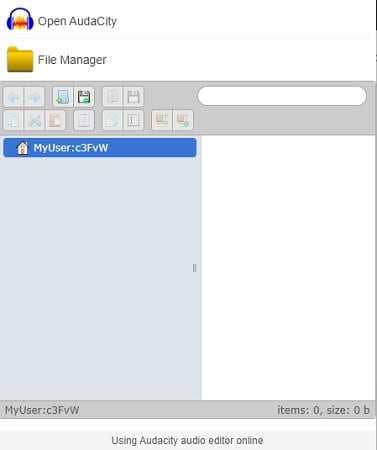
Avantages
- Il est léger et simple à utiliser.
Inconvénients
- Il ne fournit pas de résultats satisfaisants lors de l'édition de sons aigus.
2. Lexis Audio Editor Online
Lexis Audio Editor vous propose de terminer le travail d'édition audio à 100 % d'efficacité. Certaines des fonctionnalités de base incluent la compression de fichiers audio, la réduction du bruit et la modification du tempo/de la vitesse du fichier.
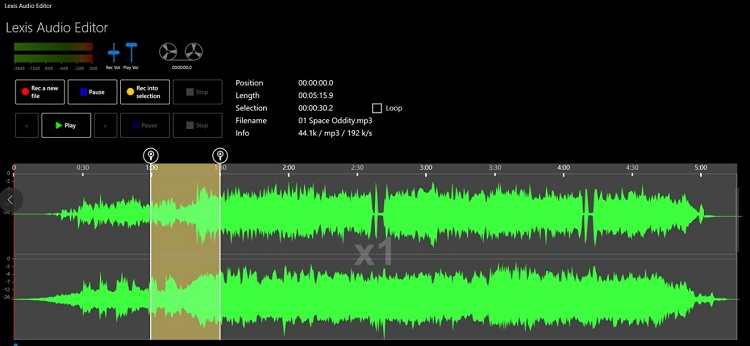
Avantages
- Le montage audio est facile avec l'outil.
Inconvénients
- Il prend en charge un nombre limité de formats de fichiers audio.
3. Apowersoft Free Online Audio Editor
Apowersoft est un éditeur audio simple et gratuit. Il vous propose de découper des fichiers MP3, de mixer le son en ligne et de fusionner plusieurs morceaux audio en un seul. Vous pouvez également copier/coller et diviser les fichiers multimédias.
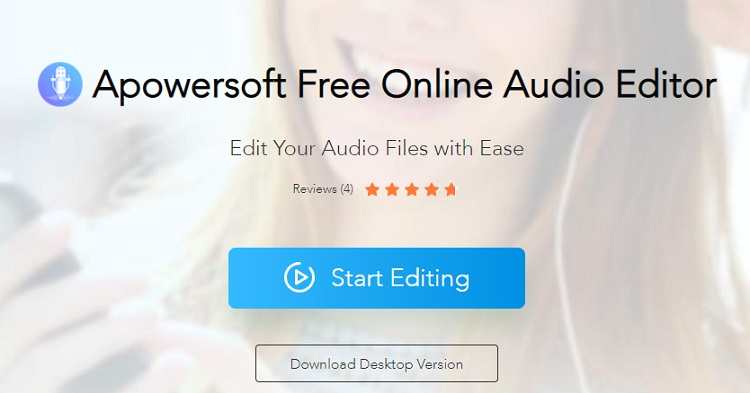
Avantages
- Il existe également une version de bureau.
- L'outil offre une édition illimitée.
Inconvénients
- L'outil en ligne peut être difficile à naviguer pour un débutant.
4. TwistedWave Online
Si vous recherchez un outil en ligne capable de modifier ou d'enregistrer n'importe quel fichier audio, essayez d'utiliser l'éditeur TwistedWave. Le service est accessible depuis le navigateur de votre ordinateur de bureau/téléphone et prend en charge tous les formats de fichiers courants.
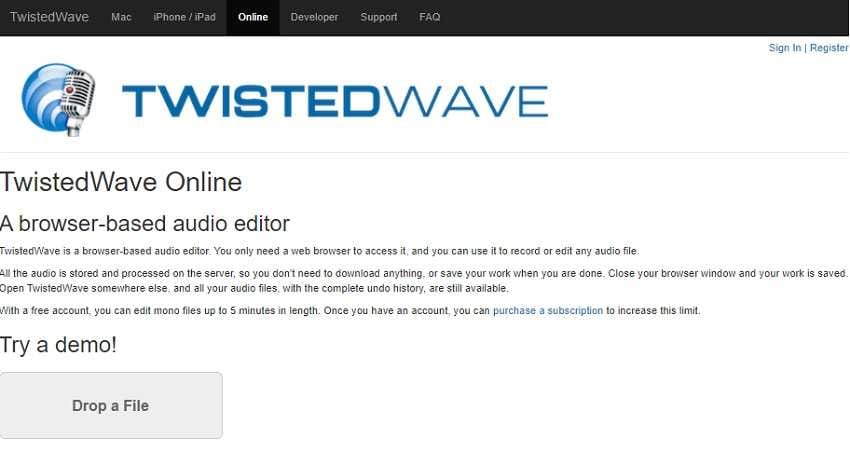
Avantages
- Vous pouvez importer l'audio depuis des plateformes en ligne telles que SoundCloud ou Google Drive.
- Il existe une version de bureau pour les utilisateurs de macOS.
Inconvénients
- Vous ne pouvez modifier gratuitement qu'un fichier audio d'une durée maximale de 5 minutes avec l'outil en ligne.
5. Audio Trimmer
Audio Trimmer fournit une solution instantanée pour gérer les fichiers audio en ligne. Il est simple à utiliser. De plus, il fournit une plate-forme sécurisée pour éditer des fichiers multimédias. Le service prend en charge les formats MP3, AAC, FLAC, OGG, WMA et WAV.
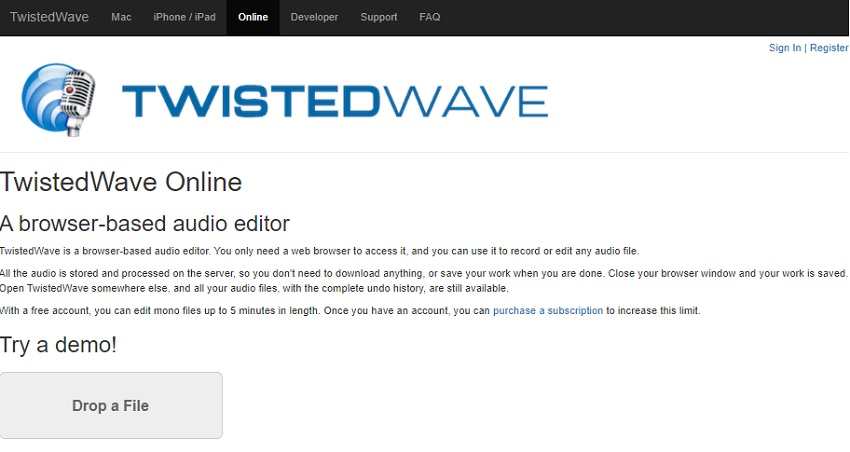
Avantages
- Les fichiers sont automatiquement supprimés du serveur de l'outil dans les 2 heures.
- Il est également adapté aux mobiles.
Inconvénients
- La taille maximale du fichier n'est que de 100 Mo.
6. BearAudio
L'outil audio Bear possède une interface conviviale qui fonctionne étonnamment bien sur tous les navigateurs. Vous pouvez appliquer toutes les fonctionnalités nécessaires pour éditer l'audio en ligne sans installer de logiciel tiers. De plus, l'outil vous propose de télécharger du contenu directement à partir de l'URL. De plus, il prend en charge les formats, notamment MP3, WAV et AAC.
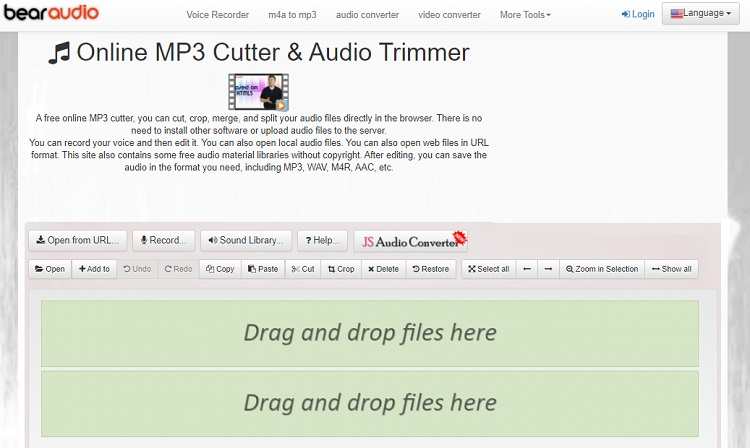
Avantages
- C'est un éditeur audio en ligne gratuit.
- L'éditeur en ligne prend en charge la technologie audio HTML5
Inconvénients
- Il ne propose pas de modifier gratuitement des fichiers plus volumineux.
Partie 2. [Convertisseur et Éditeur audio recommandé] Comment couper/rogner/convertir facilement des fichiers audio ?
UniConverter est un outil d'édition audio/vidéo polyvalent. Il répond aux limites des outils en ligne et offre une grande variété d'outils d'édition de base et avancés pour gérer les fichiers audio. Il possède une interface conviviale et prend en charge plus de 1000 formats de fichiers.
De plus, vous pouvez l'utiliser sur Windows ou macOS X sans aucun problème. Certaines des fonctions essentielles pour l'édition incluent le rognage, la coupe et la fusion de fichiers audio.
Les principales fonctionnalités de Wondershare UniConverter sont mentionnées ci-dessous :
Wondershare UniConverter - Meilleur convertisseur vidéo pour Mac/Windows
-
Convertissez la vidéo en plus de 1000 formats, y compris MP4, AVI, WMV, FLV, MKV, MOV et plus encore
-
Convertissez en préréglage optimisé pour presque tous les appareils.
-
Vitesse de conversion 90 X plus rapide que n'importe quel convertisseur conventionnel.
-
Modifiez, améliorez & personnalisez vos fichiers vidéo
-
Gravez et personnalisez votre DVD avec des modèles de menu DVD gratuits
-
La boîte à outils polyvalente combine des métadonnées vidéo fixes, un créateur de GIF, un convertisseur VR et un enregistreur d'écran
-
OS pris en charge : Windows 10/8/7/XP/Vista, macOS 11 Big Sur, 10.15 (Catalina), 10.14, 10.13, 10.12, 10.11, 10.10, 10.9, 10.8, 10.7
Veuillez lire le guide suivant pour couper ou rogner un fichier audio à l'aide de UniConverter dans la liste ci-dessous :
Étape 1 Ajoutez l'audio à l'interface
Tout d'abord, exécutez le programme sur votre système. Cliquez sur Éditeur vidéo et sélectionnez Découper. Vous pouvez choisir n'importe quelle autre fonction à ce stade.

Étape 2 Découpez l'audio
Coupez les segments inutiles du fichier importé. Une fois que vous avez ajusté le fichier audio, prévisualisez-le à l'aide du lecteur multimédia UniConverter. Cliquez sur OK et continuez.
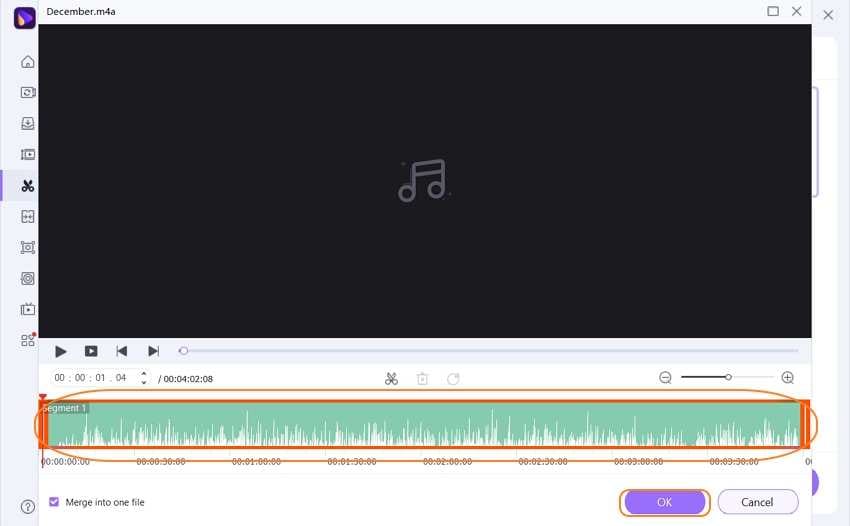
Étape 3 Enregistrez/Convertissez l'audio édité
A ce stade, si vous souhaitez modifier le format du fichier audio, cliquez sur le bouton de rouage Paramètres et sélectionnez l'onglet Audio. Choisissez un nouvel emplacement de fichier. Cliquez sur l'onglet Créer, puis appuyez sur Enregistrer pour lancer le traitement audio. Vous trouverez l'audio édité dans le dossier sélectionné.
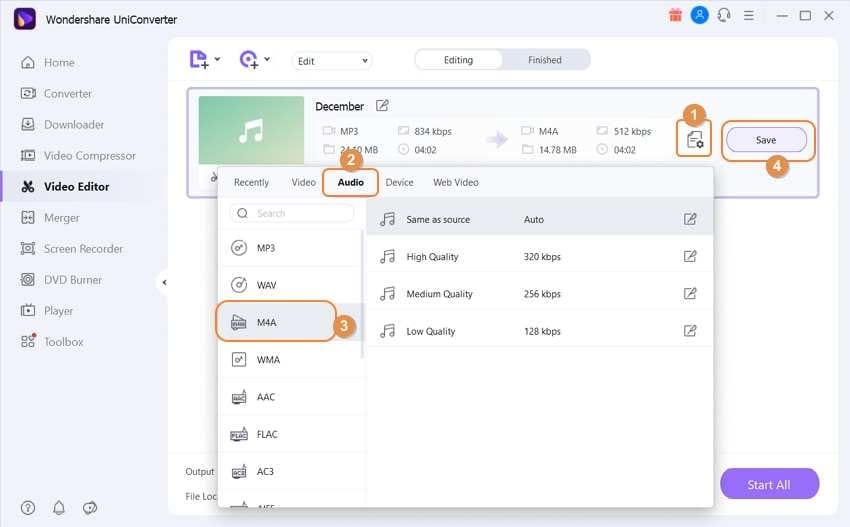
Partie 3. En savoir plus sur la découpe audio en ligne
Ici, nous avons essayé de mentionner nécessaire et à jour sur la coupe audio en ligne. Il vous permettra de maîtriser les compétences de l'édition audio à l'aide d'outils en ligne et hors ligne.
1. Comment puis-je supprimer le bruit de l'audio ?
Vous pouvez supprimer le bruit de l'audio en utilisant Audacity. C'est un logiciel gratuit qui est incroyablement simple à utiliser. Le processus est le suivant :
- Ouvrez le logiciel et importez l'audio.
- Sélectionnez une section muette du fichier audio en y faisant glisser la souris.
- Cliquez sur Effet dans la barre d'outils et sélectionnez l'option Réduction du bruit.
- Sélectionnez votre profil de bruit et sélectionnez l'intégralité de l'audio.
- Cliquez sur Répéter la réduction du bruit sous l'onglet Effet.
- Exporter le fichier
2. Comment couper une chanson pour une sonnerie ?
Vous pouvez couper ou créer des sonneries gratuites à l'aide de la plate-forme en ligne Ringer.org. La méthode est énumérée ci-dessous :
- Cliquez sur Télécharger des fichiers pour importer l'audio.
- Gérez les paramètres depuis la section Éditeur.
- Cliquez sur le bouton Créer une sonnerie et téléchargez le fichier.
Votre boîte à outils vidéo complète

Pierre Dubois
staff Éditeur